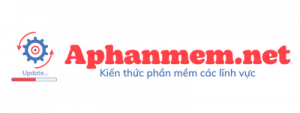Đối với những người mới biết đến SPSS hoặc thậm chí những người không thông thạo SPSS, đều sẽ cảm thấy bối rối trong lần đầu tiên xử lý số liệu trong phần mềm này. Mã hóa dữ liệu trong SPSS là bước đầu tiên giúp bạn thu hoạch được kết quả trong quãng thời gian nghiên cứu. Vậy hãy để chúng tôi giới thiệu đến bạn mã hóa dữ liệu là gì, cách mã hóa dữ liệu trong SPSS như thế nào?
1. Mã hóa dữ liệu trong SPSS là gì?
Mã hóa dữ liệu trong SPSS là bước chuyển các dữ liệu trong bài khảo sát từ dạng chữ hoặc số sang dạng dữ liệu bằng số được gắn theo một trật tự nhất định.
Mục đích: Giúp phần mềm định dạng, dễ dàng sắp xếp và phân tích được các dữ liệu nhập vào bằng cách mã hóa chúng.

2. Tổng hợp 3 cách mã hóa dữ liệu trong spss
Có rất nhiều cách để mã hóa dữ liệu trong SPSS, nhưng trong bài viết dưới đây, Tri Thức Cộng Đồng sẽ giới thiệu với bạn 3 cách mã hóa dữ liệu phổ biến nhất trong SPSS như sau:
- Mã hóa dữ liệu thành các biến khác nhau
- Mã hóa dữ liệu thành các biến giống nhau
- Cú pháp DO IF
Mỗi phương pháp đều có cách làm khác nhau, trong đó:
- Mã hóa dữ liệu thành các biến khác nhau, cú pháp DO IF: Mã hóa dữ liệu thành một biến khác, không đè lên dữ liệu ban đầu
- Mã hóa dữ liệu thành các biến giống nhau: Ghi đè các giá trị mới vĩnh viễn lên các biến ban đầu.
Lời khuyên: Tốt nhất là bạn nên sử dụng cách mã hóa dữ liệu trong SPSS thành một biến khác để không bị thay đổi dữ liệu gốc và có thể dễ dàng truy cập dữ liệu gốc nếu sau này bạn cần sửa đổi.

2.1. Mã hóa dữ liệu thành các biến khác nhau
Giới thiệu: Đây là cách mã hóa dữ liệu bằng việc ghi lại toàn bộ chúng thành một biến khác. Nghĩa là, các thay đổi không ghi đè lên biến ban đầu, thay vào đó là một bản sao của các biến ban đầu dưới một tên mới.
Cách làm:
Bước 1: Tại thanh công cụ của phần mềm SPSS, nhấn vào Transform (Chuyển đổi), sau đó nhấn tiếp Recode into Different Variables (Mã hóa dữ liệu thành các biến khác nhau)
Bước 2: Cửa sổ Mã hóa sẽ xuất hiện với các trường như sau:
A – Biến đầu vào -> Biến đầu ra: Danh sách các biến bạn sẽ chọn để mã hóa
B – Biến đầu ra: Xác định tên và nhãn dán cho các biến bạn muốn mã hóa, sau khi hoàn tất nhấn Change.
C – Giá trị cũ và mới: Nhấp vào biểu tượng này để chỉ định cách bạn muốn mã hóa lại các giá trị cho biến đã chọn.
D- Tùy chọn IF: Lệnh tùy chọn cho phép bạn chỉ định các điều kiện mà theo đó các nhãn dán về mã hóa của bạn được áp dụng (chủ yếu áp dụng trong cách 3)
Cột bên trái liệt kê các biến trong tập dữ liệu của bạn. Chọn biến bạn muốn mã hóa lại bằng cách nhấp vào biến đó và bấm mũi tên ở giữa để di chuyển vào cột A.
Bước 3: Sau khi chuyển các biến cần mã hóa sang cột A, tiếp theo hãy nhập tên và các chỉ định mới cho biến bạn cần mã hóa theo lần lượt định dạng B, C, D. Lần lượt như sau:
B – Biến đầu ra: Điền tên vào Name và nhãn dán vào Label của biến muốn mã hóa
C – Giá trị cũ và mới: Nhấn vào biểu tượng này, cửa sổ mới xuất hiện như sau:
1 – Giá trị cũ
- Value: Nhập mã số cụ thể của biến hiện có
- System-missing: Áp dụng cho mọi giá trị thiếu hệ thống
- System-or-user-missing: Áp dụng cho mọi giá trị thiếu hệ thống hoặc mã giá trị bị thiếu đặc biệt do người dùng xác định trong cửa sổ Viewer.
- Range: Phạm vi của các dữ liệu cũ được đo bằng các phép đo liên tục. Có thể đặt 2 giá trị thấp nhất và giá trị cao nhất của phạm vi biến trong 2 ô bên dưới.
- All other values: Áp dụng cho tất cả các giá trị
2 – Giá trị mới: Chỉ định các giá trị mới cho biến cũ của bạn
3 – Chuyển cũ -> mới: Chọn các biến đã được chọn lọc và chỉ định trong các vùng 1, 2, sau đó ấn vào Add của vùng 3.
Lưu ý bạn sẽ cần lặp lại các bước này cho từng giá trị bạn muốn mã hóa. Sau khi hoàn tất có thể nhấn nút Continue.
4 – Biến đầu ra là chuỗi: Tùy chọn cho phép thay đổi định dạng của kiểu biến mới – kiểu biến chuỗi.
D – Tùy chọn IF
Nếu như bạn chỉ muốn mã hóa các giá trị cho một biến cụ thể phù hợp với điều kiện đưa ra của bạn, bạn hãy sử dụng tính năng này.
1: Cột hiển thị các biến trong tập dữ liệu của bạn.
2: Đặc điểm của các biến.
- Bao gồm tất cả các trường hợp
- Chỉ bao gồm các biến nếu thỏa mãn trường hợp <người làm nhập điều kiện>
3: Trung tâm của cửa sổ bao gồm các tập hợp toán tử số học, các toán tử Boolean và các ký tự số giúp bạn thiết lập các điều kiện cho biến.
4: Hộp chứa các hàm phổ biến để tính giá trị cho các biến mới (Ví dụ: Trung bình, logarit…).
Sau khi hoàn tất viết xác định các điều kiện mới cho biến cần mã hóa, nhấn Continue.
Bước 4:
Khi bạn đã hoàn thành mọi bước và sẵn sàng để chạy quy trình, chọn OK. Bây giờ biến mới của bạn sẽ được mã hóa theo các tiêu chí đã chỉ định. Bạn có thể thấy giá trị các biến mới trong cột cuối cùng của chế độ Data viewer hoặc hàng cuối cuối của Variable viewer.
2.2. Mã hóa dữ liệu thành các biến giống nhau
Các bước làm cũng tương tự như dạng mã hóa dữ liệu thành các biến khác nhau, ngoại trừ việc lưu ra thành bản sao cho các biến mới thì cách làm này sẽ ghi đề giá trị lên các biến ban đầu.
Các bước thực hiện:
- Bước 1: Trên thanh công cụ chọn Transform -> Recode into Same Variables.
- Bước 2: Cửa số mã hóa dữ liệu giống nhau sẽ xuất hiện
- Bước 3: Các trường hiển thị tương tự như cách làm trên, các bạn có thể kéo lên trên để tham khảo lại.
- Bước 4: Sau khi hoàn tất các bước, nhấn OK để quá trình mã hóa bắt đầu diễn ra.
Lưu ý: Cách tốt nhất là không nên mã hóa lại các dữ liệu trong SPSS vào cùng biến vì nó sẽ đè lên biến ban đầu. Nếu bạn cần sử dụng biến ở dạng ban đầu (hoặc muốn kiểm tra lại các bước của mình) thì rất khó để lấy lại thông tin, vì chúng đã bị biến mất.
2.3. Mã hóa dữ liệu bằng Cú pháp DO IF
Cú pháp DO IF – ELSE có các bước thực hiện tương tự như thủ tục mã hóa đã được trình bày ở trên, nhưng khác ở điểm cú pháp này cho phép kiểm soát nhiều hơn việc chỉ định phạm vi số liệu với những điều kiện ràng buộc nhất định.

Câu lệnh của cú pháp DO IF – ELSE IF:
DO IF (conditional statement)
COMPUTE (variable assignment statement).
ELSE IF (conditional statement).
COMPUTE (variable assignment statement).
…
ELSE.
COMPUTE (variable assignment statement).
END IF.
EXECUTE.
Các dòng lệnh DO IF và lệnh ELSE IF cho SPSS có thể thực hiện các phép tính lồng nhau nếu điều kiện nhất định được đưa ra là đúng.
Các lệnh COMPUTE là câu lệnh mà nơi các biến mới thực sự được tính toán hoặc thiết lập để đưa ra giá trị gán thích hợp.
Nếu những cách làm trên còn khiến bạn cảm thấy băn khoăn vì các bước làm phức tạp, bạn lo lắng không đủ kiến thức và kỹ năng để xử lý dữ liệu một cách hoàn hảo. Hãy lựa chọn giải pháp thuê xử lý số liệu SPSS của trung tâm Tri Thức Cộng Đồng để hoàn thiện bài nghiên cứu một cách tốt nhất.
3 . Ví dụ mã hóa dữ liệu SPSS
Để giúp các bạn hình dung rõ hơn về cách làm cũng như từng bước chi tiết về mã hóa dữ liệu trong SPSS, Trung tâm đã đưa ra các ví dụ cụ thể cho từng cách làm như dưới đây.
3.1. Ví dụ Hợp nhất 2 dữ liệu thành 1 biến mới
Đề bài: Trong tập dữ liệu mẫu, biến CommuteTime đại diện cho lượng thời gian (tính bằng phút) mà người trả lời cần để đi đến trường. Yêu cầu mã hóa các biến này thành 3 nhóm sau:
- 1 = Lộ trình đi ít hơn 30 phút (CommuteTime ≤ 30)
- 2 = Thời gian đi kéo dài hơn 30 phút nhưng ít hơn 60 phút (30 < CommuteTime < 60)
- 3 = Lộ trình đi hơn 60 phút (CommuteTime ≥ 60)
Cách thực hiện:
Bước 1: Chọn Transform -> Recode into different variables
Bước 2: Chọn biến CommuteTime trong hộp Biến đầu vào -> Biến đầu ra. Trong vùng Output Variable, nhập tên của biến mới, ví dụ CommuteLength, rồi nhấn nút Change.
Bước 3: Mở mục Old and new Values, lần lượt điền các thông tin sau:
- Xử lý các giá trị bị thiếu trước tiên: Trong vùng Old Value (1), nhấn chọn System-missing, trong vùng New Value (2), nhấp vào System-missing. Sau đó nhấp vào Add.
- Xác định nhóm 1 (CommuteTime ≤ 30): Trong vùng Old Value (1), nhấp vào Range, LOWEST through value và nhập 30; trong vùng New Value (2), nhấp vào Value và nhập 1. Sau đó nhấp vào Add.
- Xác định nhóm 3 (CommuteTime ≥ 60): Trong vùng Old Value (1), nhấp vào Range, value through HIGHEST và nhập 60; trong vùng New Value (2), nhấp vào Value và nhập 3. Sau đó nhấp vào Add.
- Xác định nhóm 2 (30 < CommuteTime < 60): Trong vùng Old Value (1), bấm All other values; trong vùng New Value (2), nhấp vào Value và nhập 2. Sau đó nhấp vào Add.
- Khi hoàn tất, bấm Continue.
Bước 4: Bấm OK.
3.2. Ví dụ mã hóa dữ liệu thành biến giống nhau
Đề bài: Tương tự như cách Mã hóa dữ liệu thành biến khác nhau ở trên.
Cách thực hiện:
Bước 1: Chọn Transform -> Recode into different variables
Bước 2: Chọn biến CommuteTime trong hộp Biến đầu vào -> Biến đầu ra. Trong vùng Output Variable, nhập tên của biến mới, ví dụ CommuteLength, rồi nhấn nút Change.
Bước 3: Mở mục Old and new Values, lần lượt điền các thông tin như ở trên.
Bước 4: Bấm OK.
3.3. Ví dụ mã hóa bằng cú pháp DO IF
Đề bài: Giả sử chúng ta có điểm kiểm tra dưới tỷ lệ phần trăm, và muốn chuyển đổi các giá trị này thành điểm bằng chữ, theo quy luật như sau:
- ́Dưới 60: F
- 60 – 69: D
- 70 – 79: C
- 80 – 89: B
- Trên 90: A
Đề bài ví dụ mã hóa DO IF
Cách mã hóa số liệu: Đối với đề bài như thế này, chúng ta sẽ sử dụng câu lệnh DO IF để tiến hành mã hóa. Ví dụ mẫu của câu lệnh như sau, giả sử điểm số được gắn dưới biến là MathGrade:
Bước 1: Tạo một tệp cú pháp mới bằng cách: File -> New -> Syntax
Bước 2: Nhập cú pháp sau:
DO IF(MISSING(Math)).
COMPUTE MathGrade=$SYSMIS.
ELSE IF (Math < 60).
COMPUTE MathGrade = F.
ELSE IF (Math >= 60 AND Math < 70).
COMPUTE MathGrade = D.
ELSE IF (Math >= 70 AND Math < 80).
COMPUTE MathGrade = C.
ELSE IF (Math >= 80 AND Math < 90).
COMPUTE MathGrade = B.
ELSE IF (Math >= 90).
COMPUTE MathGrade = A.
END IF.
EXECUTE.
Bước 3: Đánh dấu cú pháp và sau đó nhấn nút Run Selection.
Bạn đọc có nhu cầu tìm hiểu kỹ hơn về cách mã hóa dữ liệu trong SPSS, bạn có thể tham khảo hướng dẫn cách nhập SPSS chi tiết được Tri Thức Cộng Đồng tỉ mỉ biên soạn và gửi đến quý Anh/ chị.
Như vậy với những hướng dẫn chi tiết về cách mã hóa dữ liệu trong SPSS cùng với các ví dụ minh họa rõ ràng, hy vọng bạn đọc đã nắm rõ được phương pháp và có thể áp dụng trong bài làm của mình. Nếu có bất kỳ thắc mắc nào, hãy liên lạc ngay với chúng tôi để được giải đáp nhé! Chúc các bạn có một kết quả thành công.